Como construir rapidamente um site multilíngue usando o WordPress
Publicados: 2022-05-04Com uma abundância de plugins, blocos, temas e widgets para escolher, construir um site que se destaque pode parecer esmagador.
Felizmente, não precisa ser. Graças aos kits e modelos de sites da Elementor, você pode criar um site bonito. Você pode personalizá-lo usando Ultimate Addons para a seleção de widgets do Elementor.
Por fim, você pode traduzir tudo rapidamente com o novo modo Traduzir tudo do WPML.
Com muito pouco tempo e esforço, você pode ter um site atraente e multilíngue em funcionamento em apenas uma tarde!
- Por que traduzir seu site com o WPML?
- Por que construir seu site com o Elementor?
- Como construir um site multilíngue personalizado em 7 etapas
- Empacotando
Por que traduzir seu site com o WPML?
Traduzir um site não é tão complicado quanto antes. Os avanços nas ferramentas automáticas tornaram a tradução do seu site mais rápida e acessível.
Agora, você traduz um site em minutos, independentemente do seu orçamento ou restrições de tempo. Além disso, há muitas razões para fazê-lo!
Ao traduzir seu site, você pode obter uma vantagem sobre seus concorrentes:
- Utilizando SEO multilíngue. O Google e outros mecanismos de pesquisa indexarão e classificarão seu conteúdo traduzido. Isso significa que você tem mais chances de classificar bem todas as suas palavras-chave prioritárias em todos os idiomas.
- Reduzindo páginas de checkout abandonadas. Você sabia que 76% dos clientes preferem comprar produtos em seu próprio idioma? Os componentes do WPML permitem que você traduza todo o conteúdo do seu site, incluindo produtos, páginas de checkout e carrinhos de compras de seus clientes.
- Conquistando a confiança de seus clientes. Quando um cliente vê que você tem conteúdo de alta qualidade em seu idioma, ele se sente mais confiante em comprar de você e pode até recomendar seu site para outras pessoas.
Com o modo Translate Everything do WPML, fazer isso é mais fácil do que nunca. Traduzir tudo permite que você traduza todo o seu site automaticamente usando o Google Tradutor, Microsoft Azure ou DeepL. Isso inclui postagens, páginas, produtos, tipos de postagem personalizados e muito mais!
Quando as traduções estiverem concluídas, você pode optar por revisá-las antes de publicar. Você pode até contratar um tradutor profissional para verificar e certificar-se de que tudo soa bem.
A tradução automática também é a maneira mais econômica de traduzir seu site. Novas contas WPML incluem créditos de tradução automática suficientes para traduzir a maioria dos sites sem custo adicional.
Precisa traduzir mais? Você nunca pagará mais do que uma fração de um centavo por palavra. Quanto mais você traduzir em um mês, mais barato será.
Isso significa que você pode ter um site funcional e multilíngue em questão de minutos. E como o WPML armazena suas traduções no banco de dados do seu site, você é o proprietário de suas traduções.
Por que construir seu site com o Elementor?
Ter conteúdo multilíngue de alta qualidade em seu site é extremamente importante. Mas, você também precisa exibi-lo de uma maneira atraente enquanto ainda é funcional.
O Elementor é um construtor líder de páginas do WordPress. Isso se deve à sua fácil funcionalidade de arrastar e soltar e aos belos designs. Ele permite que você crie um site com aparência profissional, mesmo que você não tenha experiência em codificação ou design.
Você pode adicionar ainda mais funcionalidades adicionando widgets do Ultimate Addons for Elementor.
Isso ajuda a diferenciá-lo de outros sites que usam o Elementor e permite adicionar elementos de aparência personalizada ao seu site.
Como construir um site multilíngue personalizado em 7 etapas
A melhor parte desses plugins é como todos eles trabalham juntos para construir um ótimo site. Isso porque Elementor, Ultimate Addons for Elementor e WPML estão todos comprometidos com a compatibilidade contínua. Eles não quebrarão seu site e tudo foi projetado para funcionar perfeitamente em conjunto.
Veja como usá-los juntos para criar um site bonito e funcional em pouco tempo:
Etapa 1. Instale o Tema Astra
Como a maioria dos hosts da web instala o WordPress para você, vamos pular a configuração inicial e instalar o tema Astra. Uma vez feito, você terá um site totalmente operacional pronto para traduzir.
- Entrar no WordPress
- Selecione Aparência > Temas
- Pesquise por Astra ou selecione-o na guia Popular
- Selecione Instalar e, em seguida, Ativar quando a opção aparecer
O tema Astra está agora pronto para ser usado.
Etapa 2. Escolha um modelo inicial
O tema Astra vem com mais de 180 modelos iniciais. Cada um é um site totalmente operacional que você pode instalar e personalizar como desejar.
- Selecione Aparência > Modelos iniciais no painel do WordPress
- Selecione Elementor como o construtor de páginas e navegue na seleção de modelos
- Selecione um modelo e trabalhe com o assistente de configuração simples para prepará-lo
Etapa 3. Instale o Elementor
O Elementor é instalado automaticamente com os Astra Starter Templates se você o selecionar como seu construtor de páginas. Você também pode instalá-lo manualmente, se preferir.
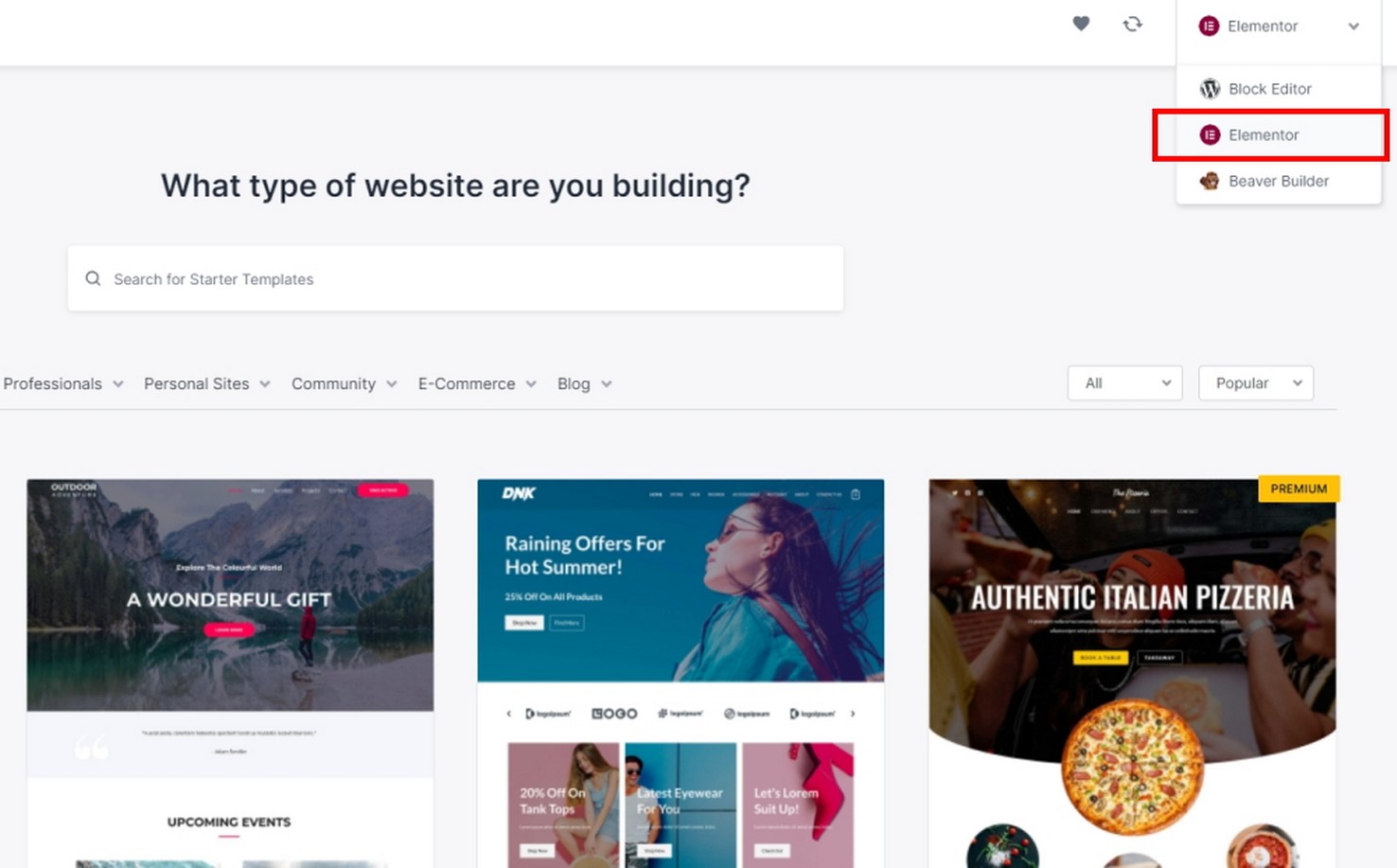
Você pode baixar o Elementor gratuitamente ou atualizar para obter recursos e modelos mais avançados.
- Faça login no seu site e vá para Plugins → Adicionar novo para carregá-lo
- Selecione Instalar > Ativar quando a opção aparecer
Etapa 4. Personalize com widgets do Ultimate Addons para Elementor
Para poder usar o Ultimate Addons for Elementor (UAE), primeiro precisamos instalá-lo.
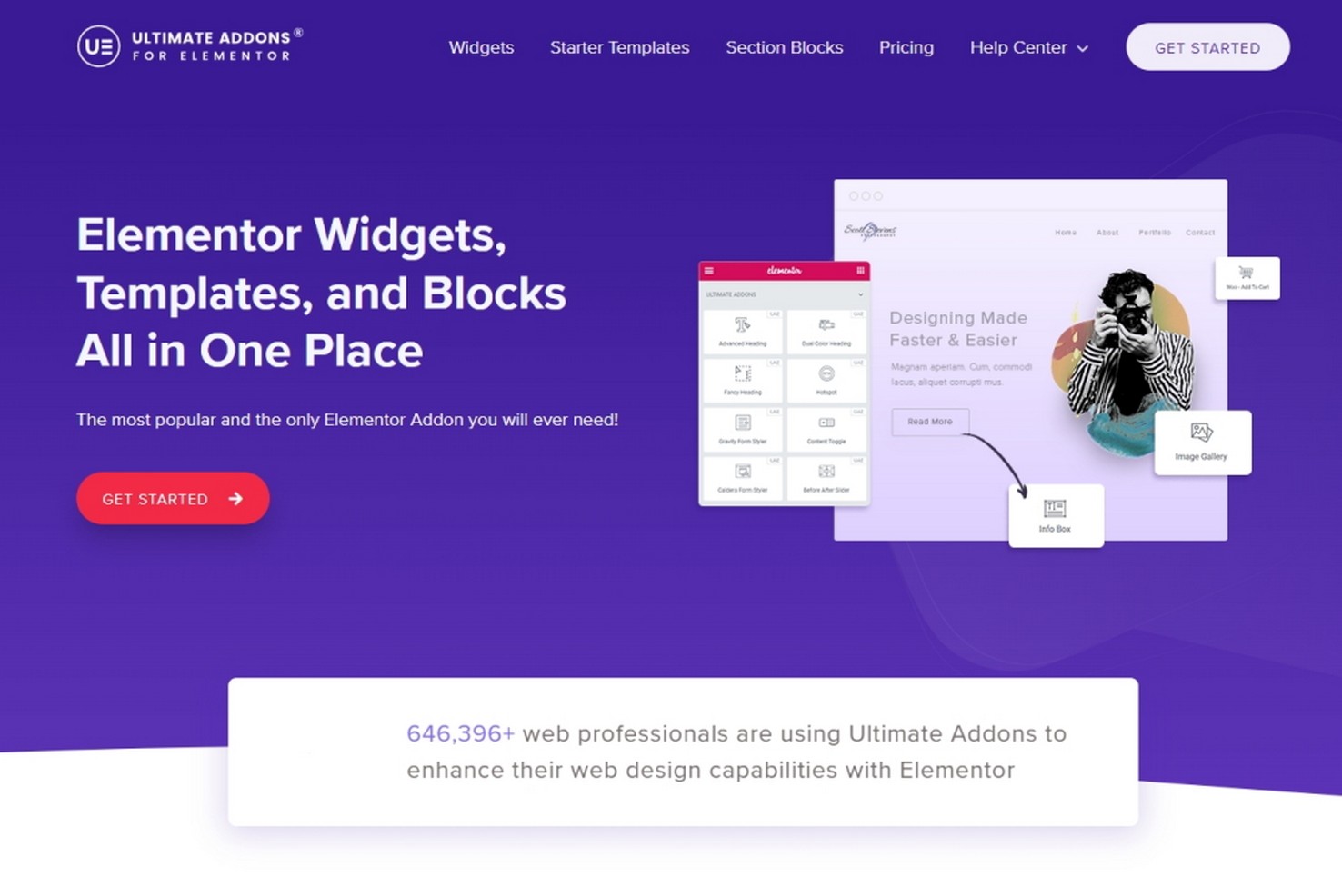
- Visite o site Ultimate Addons for Elementor
- Inscreva-se e pague pelo plugin
- Visite Conta > Downloads e baixe o plugin para o seu computador
- Selecione Plugins > Adicionar novo no seu painel do WordPress
- Selecione Carregar Plugin > Escolher Arquivo
- Selecione o arquivo .zip que você baixou e selecione Instalar agora
- Selecione Instalar e ativar para habilitar os complementos finais para Elementor
Depois de instalar e ativar o Ultimate Addons for Elementor, você terá acesso a dezenas de widgets adicionais e blocos de seção que podem ser adicionados ao seu site.

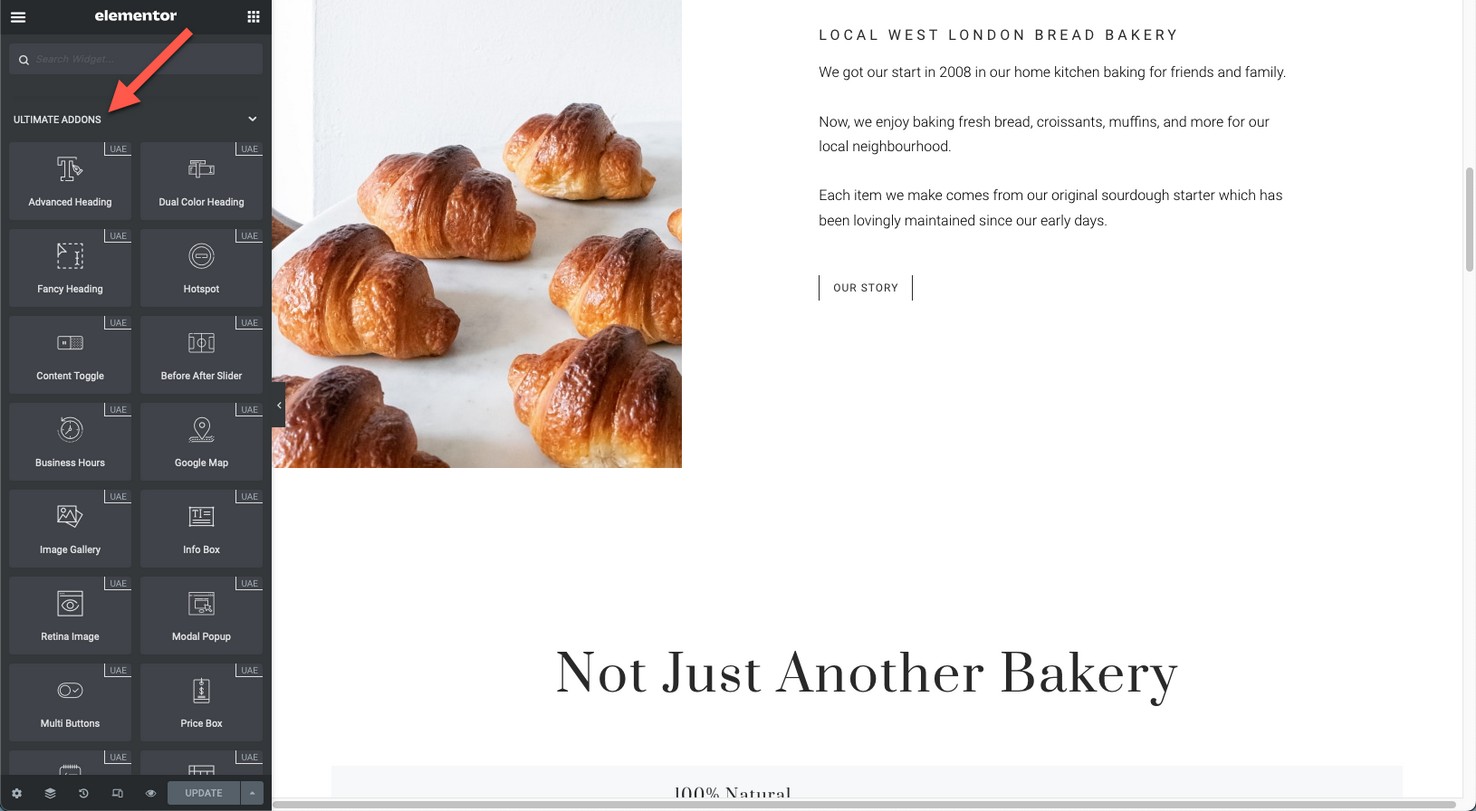
Neste exemplo, adicionamos um widget Fancy Heading e criamos uma nova seção sobre nossa equipe usando alguns widgets de equipe .
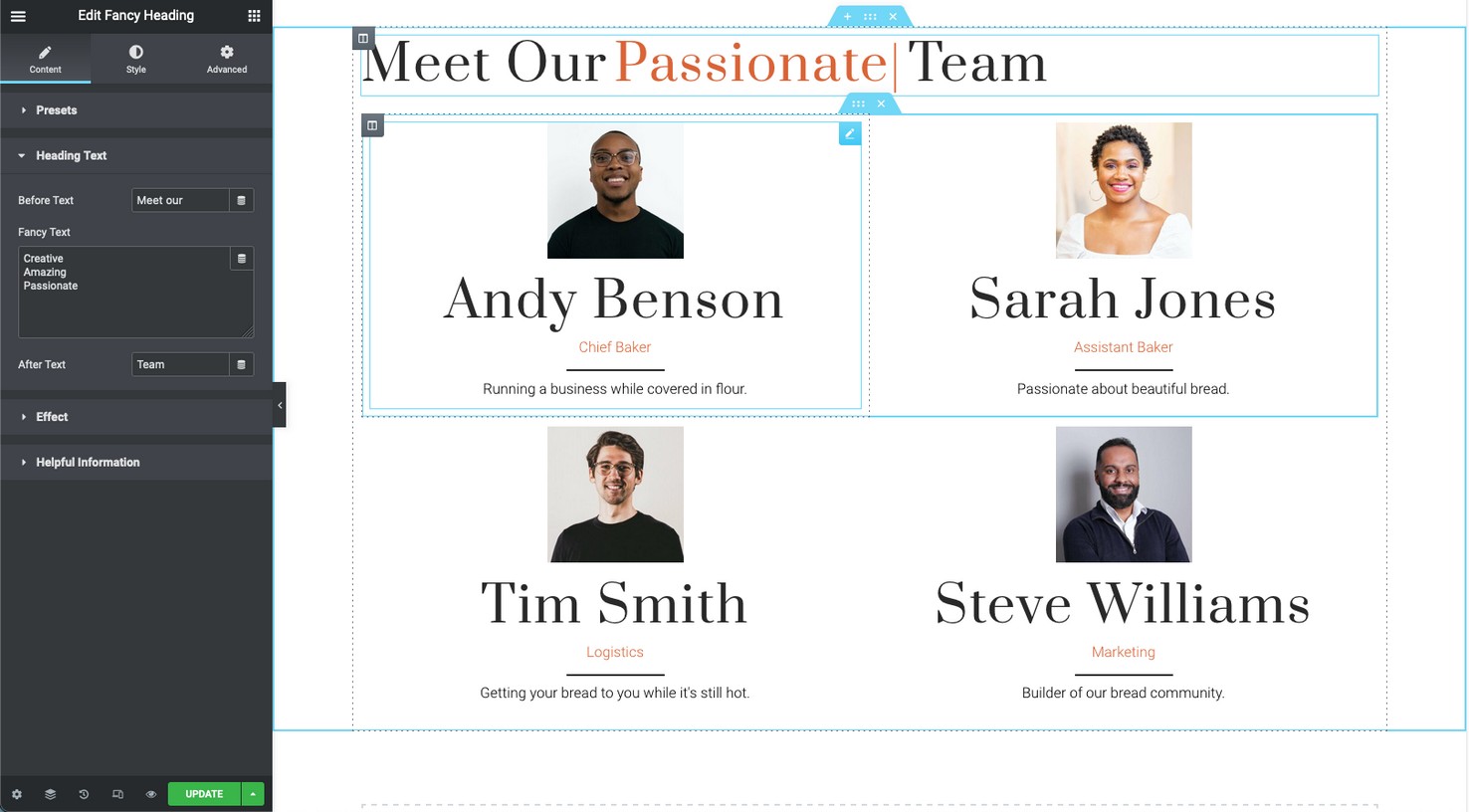
Etapa 5. Instale o WPML
Agora que você tem um site WordPress funcionando e algum conteúdo do site em inglês, vamos traduzi-lo.
Recomendamos adicionar seu próprio conteúdo antes desta etapa para garantir que você só precise traduzir as páginas uma vez. Se você traduzir antes de finalizar seu conteúdo, terá o dobro de trabalho!
Para traduzir sites que usam construtores de páginas como o Elementor, você precisará de uma conta WPML Multilingual CMS. Este tipo de conta também inclui tradução automática e créditos suficientes para traduzir a maioria dos sites sem custo adicional.
De sua conta WPML, baixe o plugin OTGS Installer.
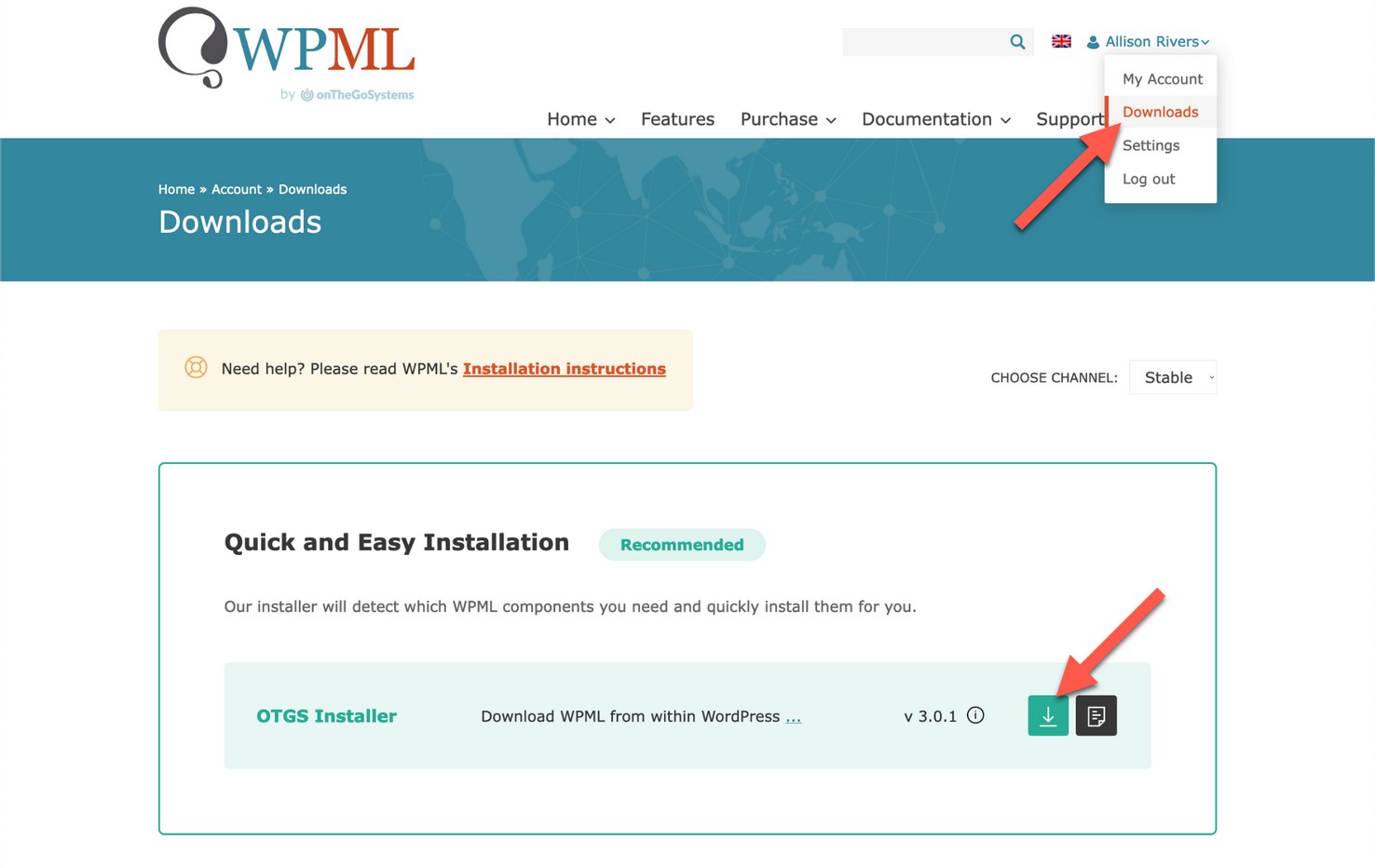
Em seguida, carregue-o em seu site e clique em Obter uma chave para este site para gerar uma chave de site.
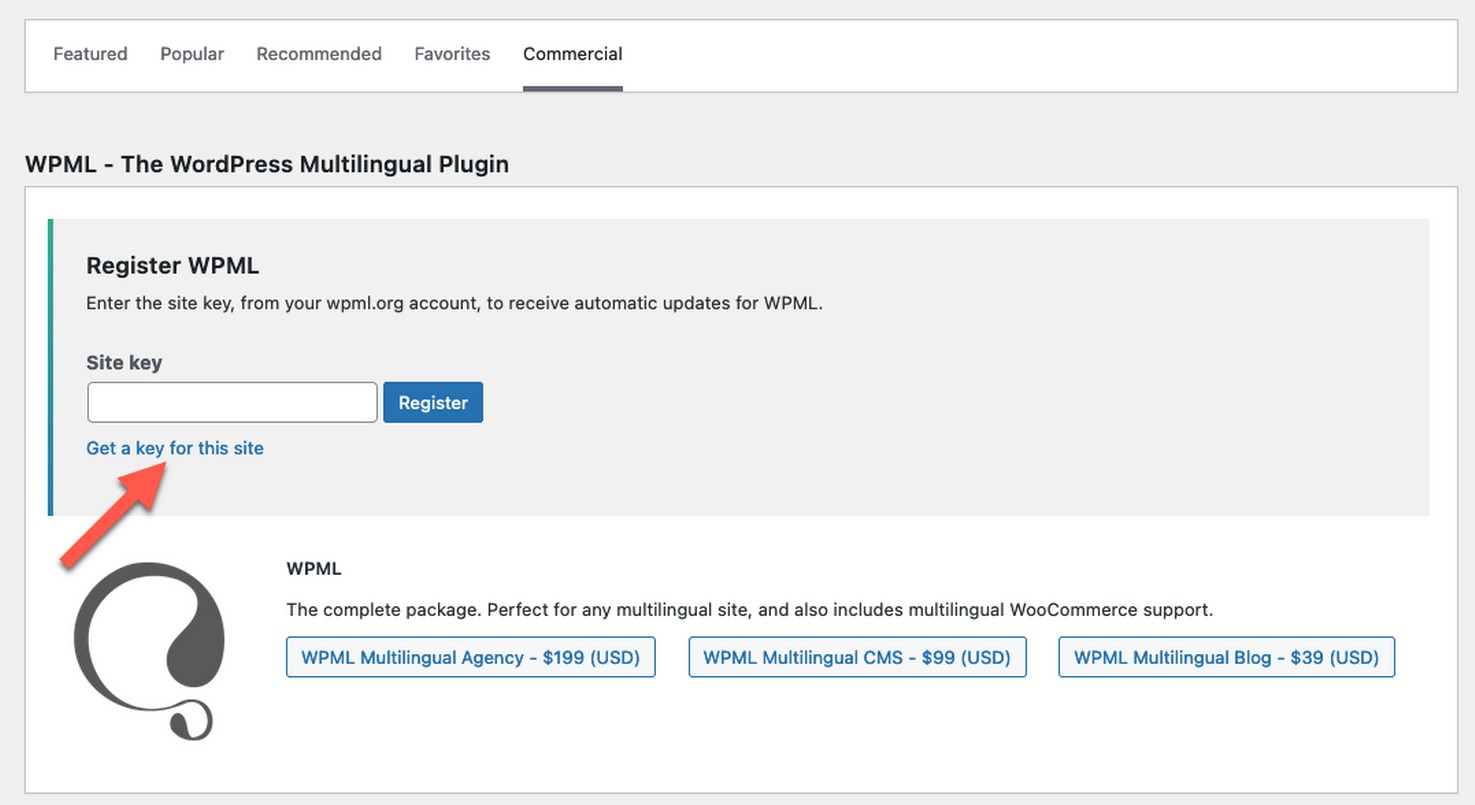
Depois de inserir a chave do site, ele solicita que você baixe e ative o plug-in WPML Multilingual CMS.
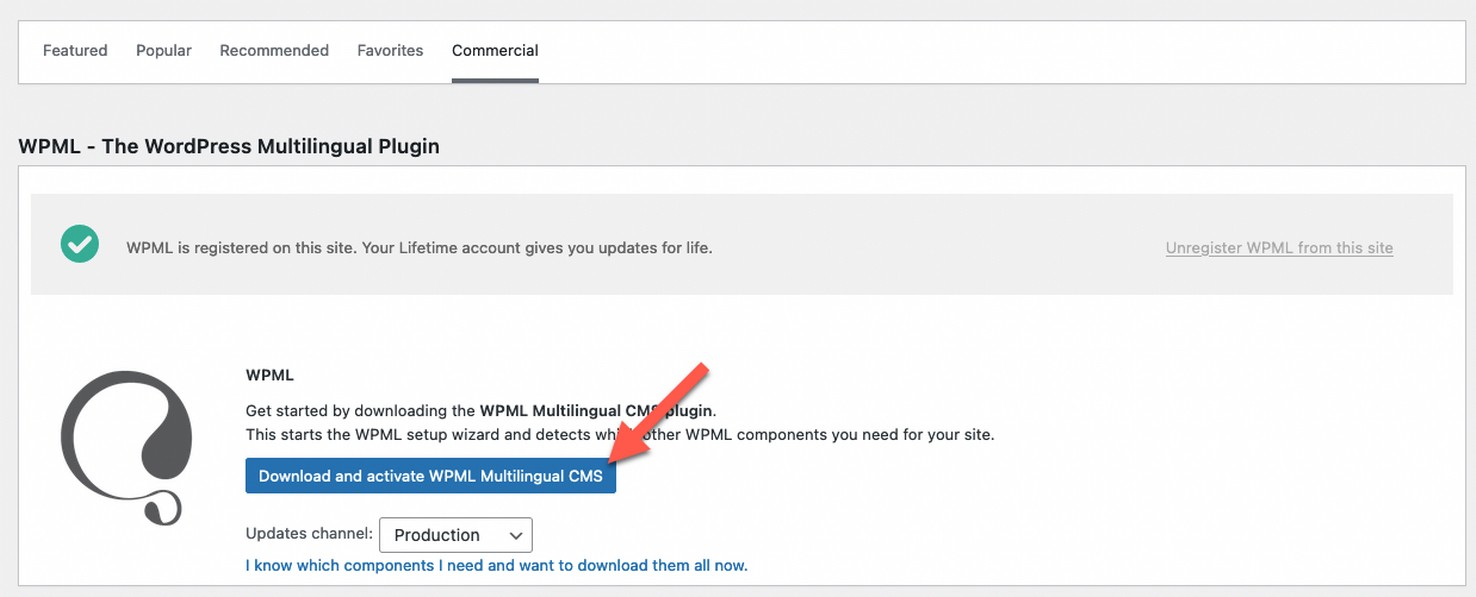
Etapa 6. Escolha o modo Traduzir tudo
Depois de instalar e ativar o plug-in Multilingual CMS, o assistente de configuração do WPML é iniciado automaticamente.
Primeiro, escolha os idiomas do seu site.
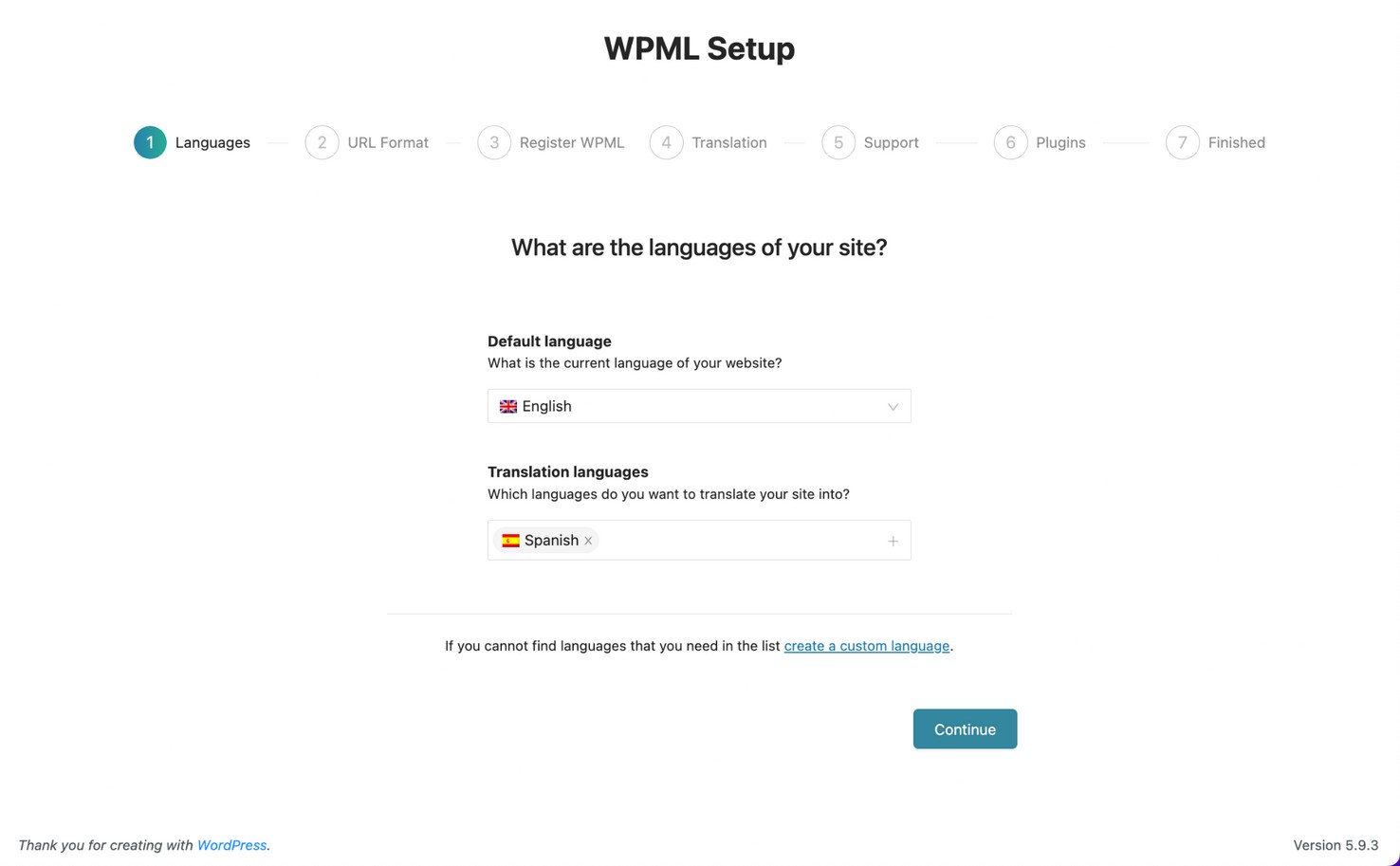
Em seguida, escolha como deseja formatar sua URL para o conteúdo traduzido.
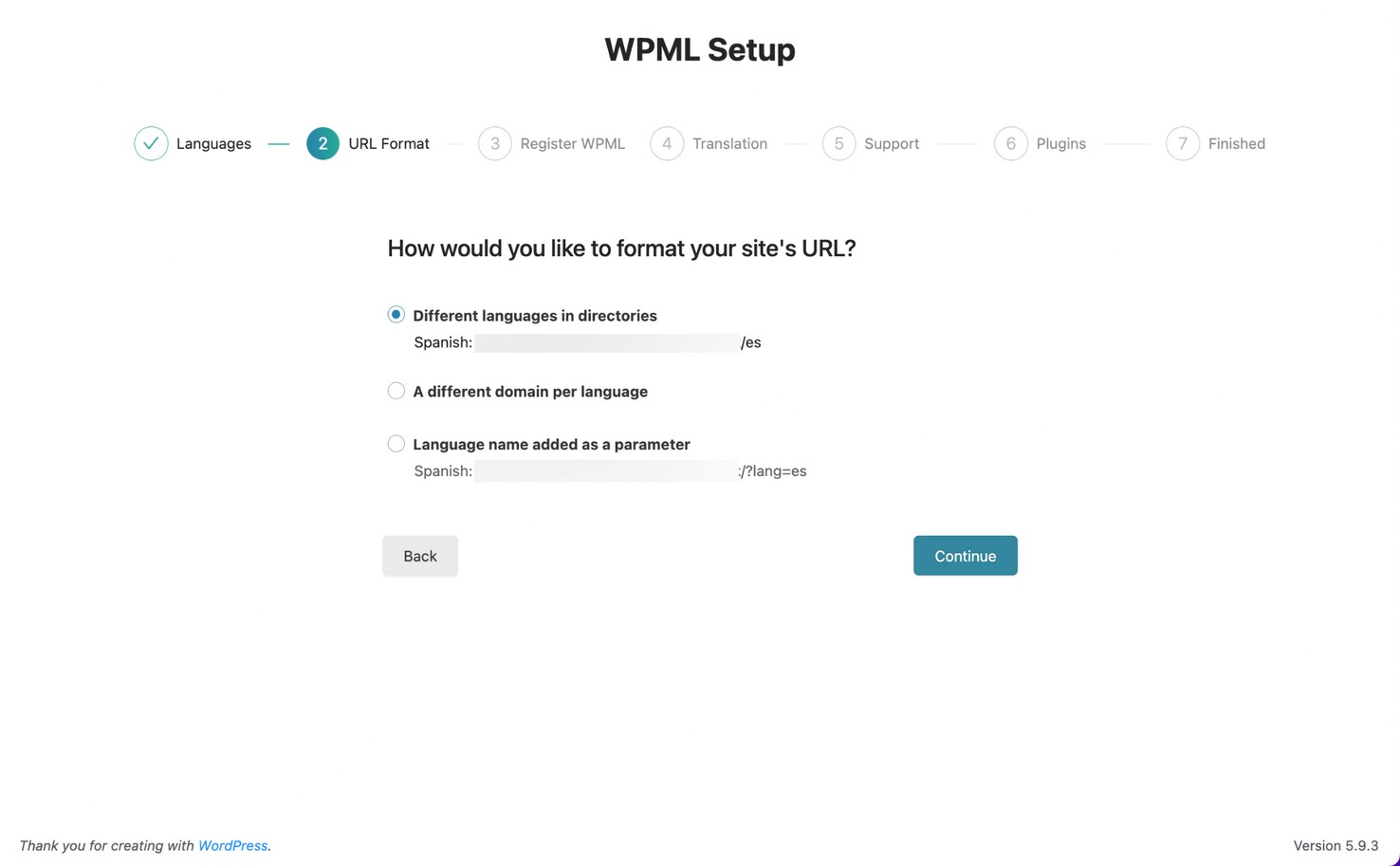
Adicione a chave do seu site. Isso já deve ser preenchido anteriormente. Caso contrário, clique em Obter uma chave para este site para gerar uma chave de site.
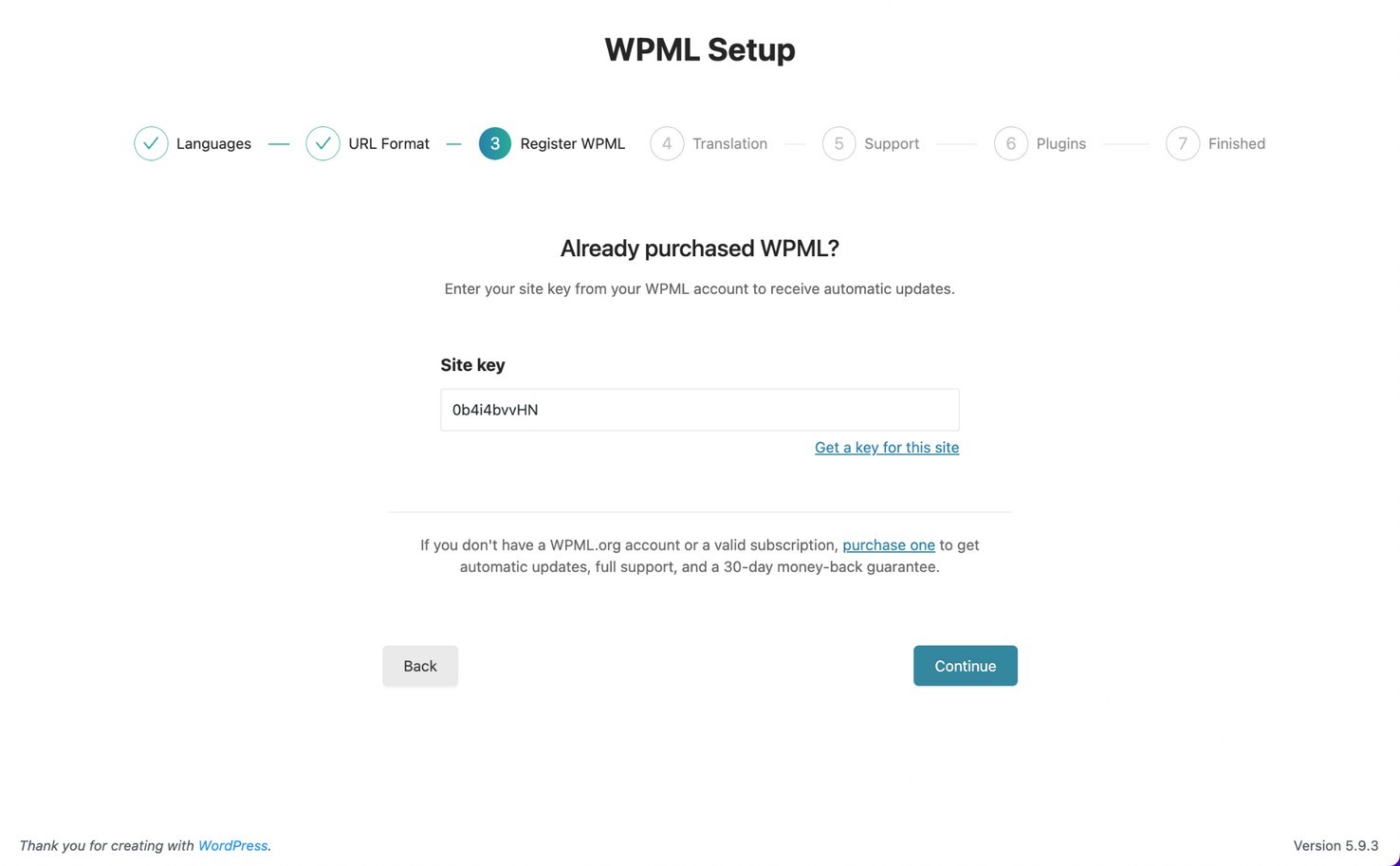
Quando se trata de escolher seu modo de tradução, você tem duas opções.
- Traduzir Alguns permite-lhe escolher o que pretende traduzir
- Traduzir tudo traduz automaticamente todo o seu site
Para este exemplo, escolheremos Traduzir tudo e revisaremos nossas traduções antes de publicar.
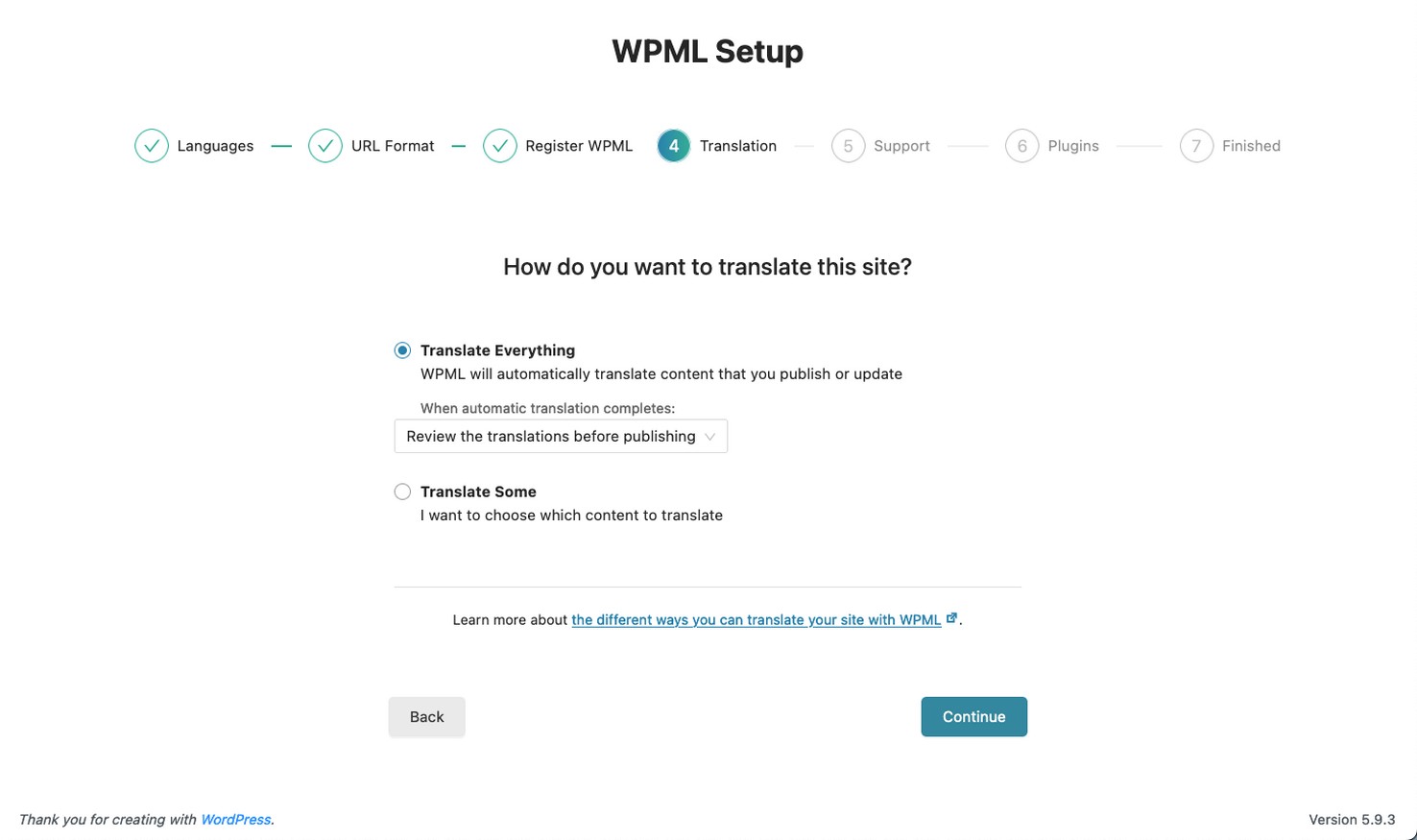
Você pode optar por compartilhar suas informações de plugin e tema com o WPML para melhor suporte. Por fim, o WPML sugere ativar componentes adicionais com base no conteúdo do seu site e em outros plugins.
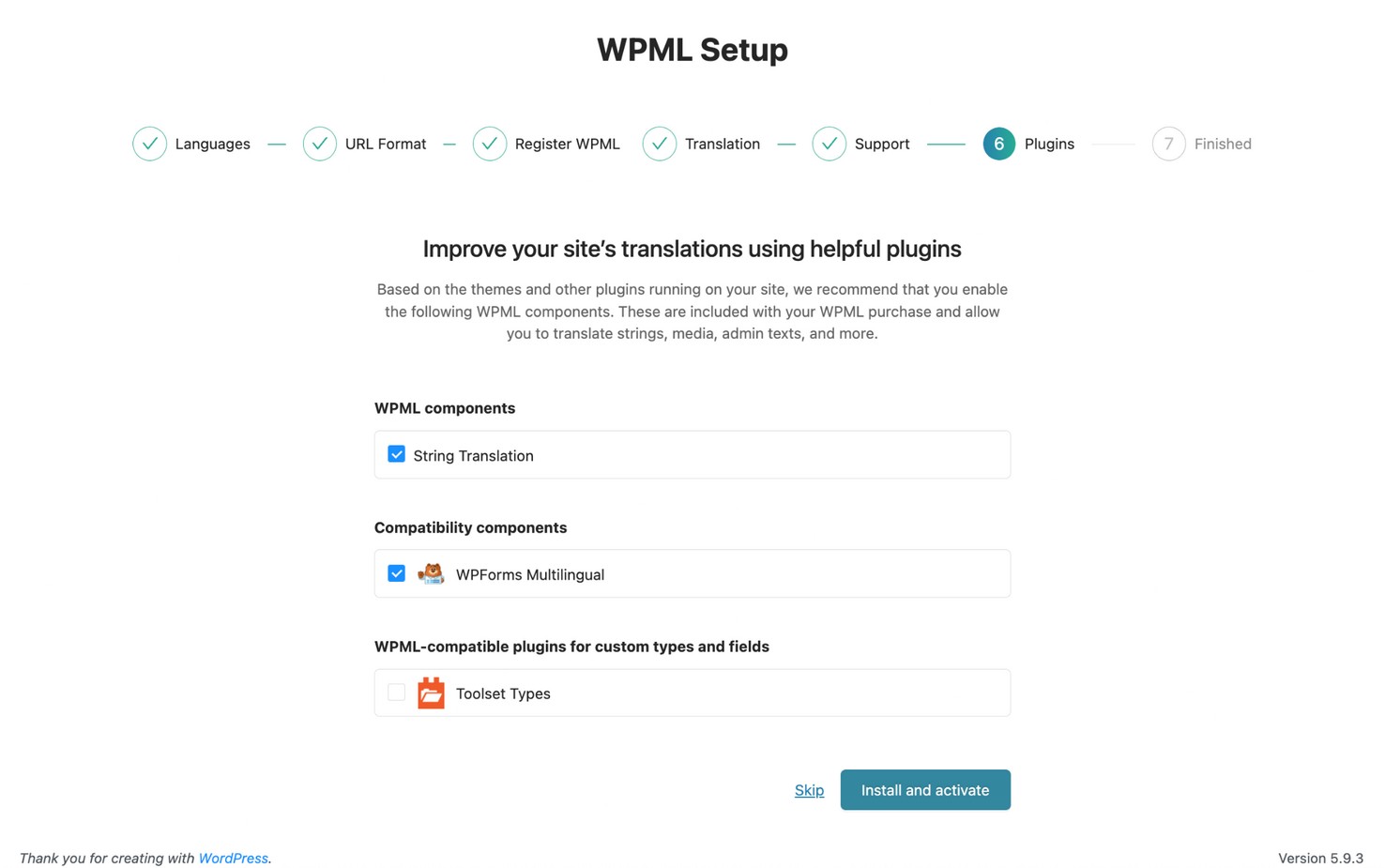
Assim que você terminar o assistente de configuração, o WPML começará a traduzir seu site!
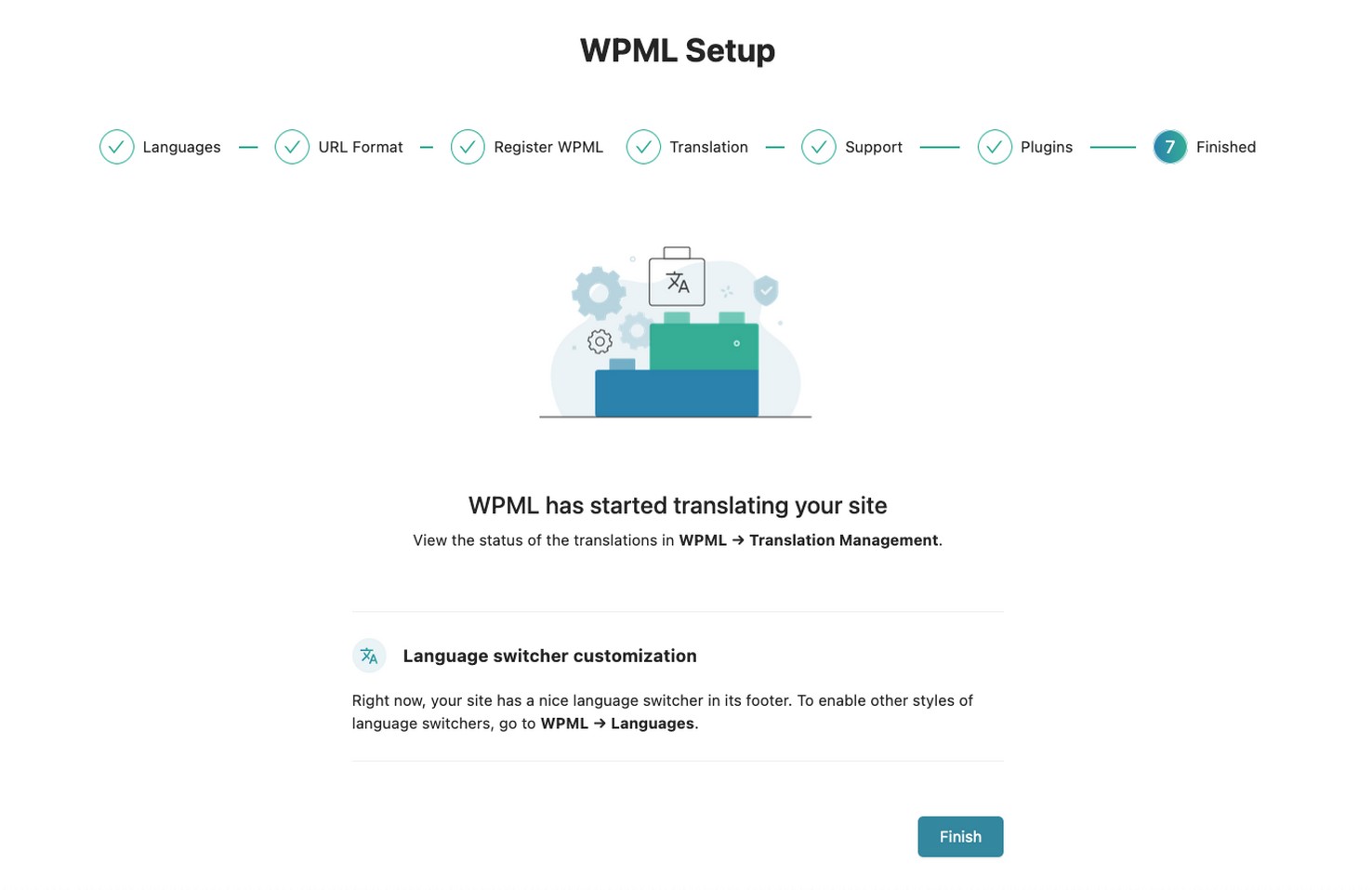
Etapa 7. Revise seu site traduzido
Assim que o WPML terminar de traduzir seu site, você poderá conferir suas traduções.
Se você optar por revisar suas traduções ao configurar o WPML, vá para WPML → Traduções e clique em Revisar .
Isso mostra as páginas traduzidas no front-end do seu site e oferece a opção de aprovar ou editar a tradução. Após aprovar a tradução, segue para a próxima.
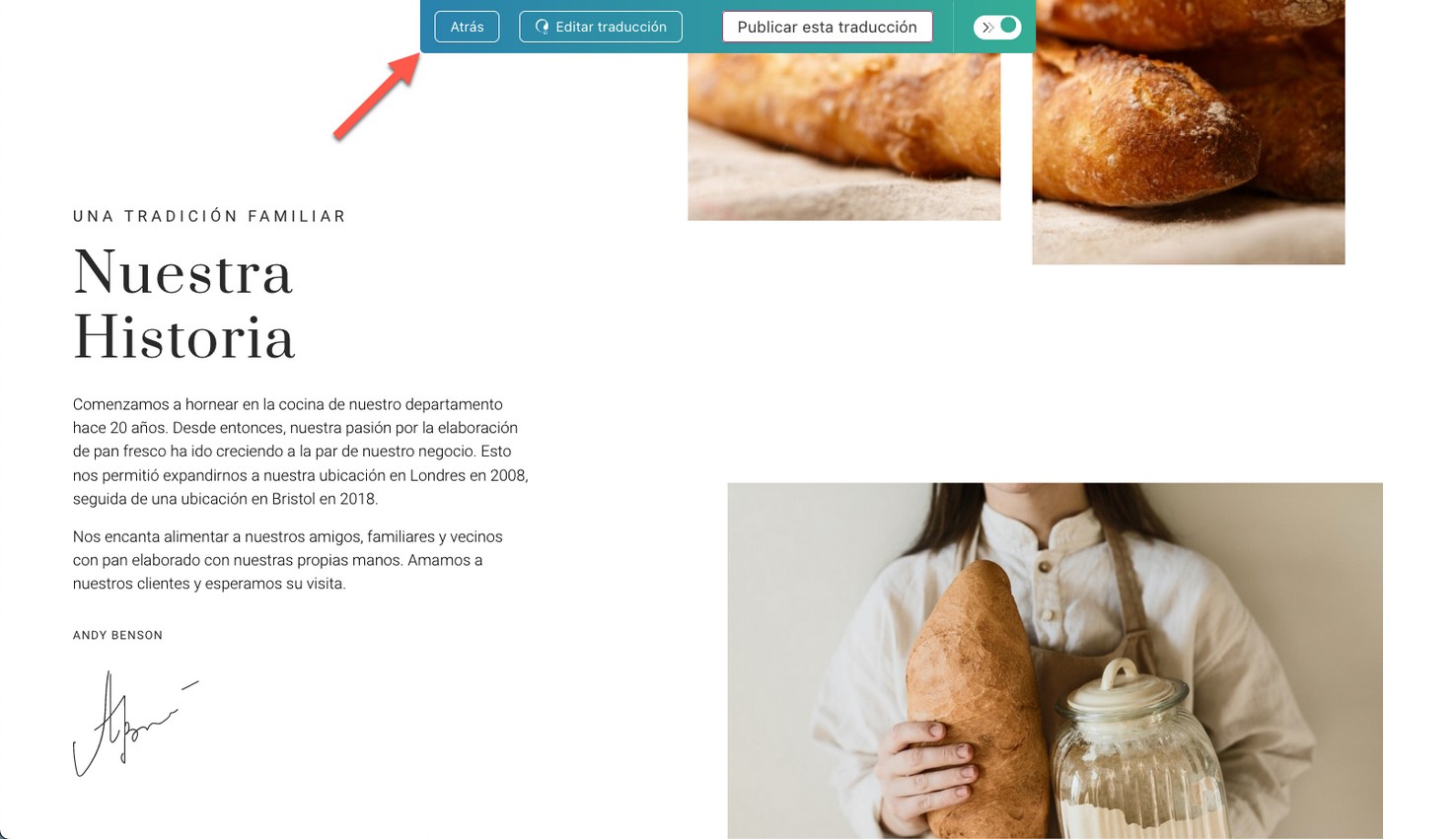
Pode haver algumas linhas em seu site que não foram traduzidas, como o slogan de seu site ou informações de direitos autorais.
Isso ocorre porque a tradução automática geralmente não tem contexto suficiente para traduzir essas pequenas strings corretamente. Você pode facilmente traduzi-los usando o String Translation do WPML.
Vá para WPML → Localização de temas e plugins para verificar seus temas e plugins em busca de strings.
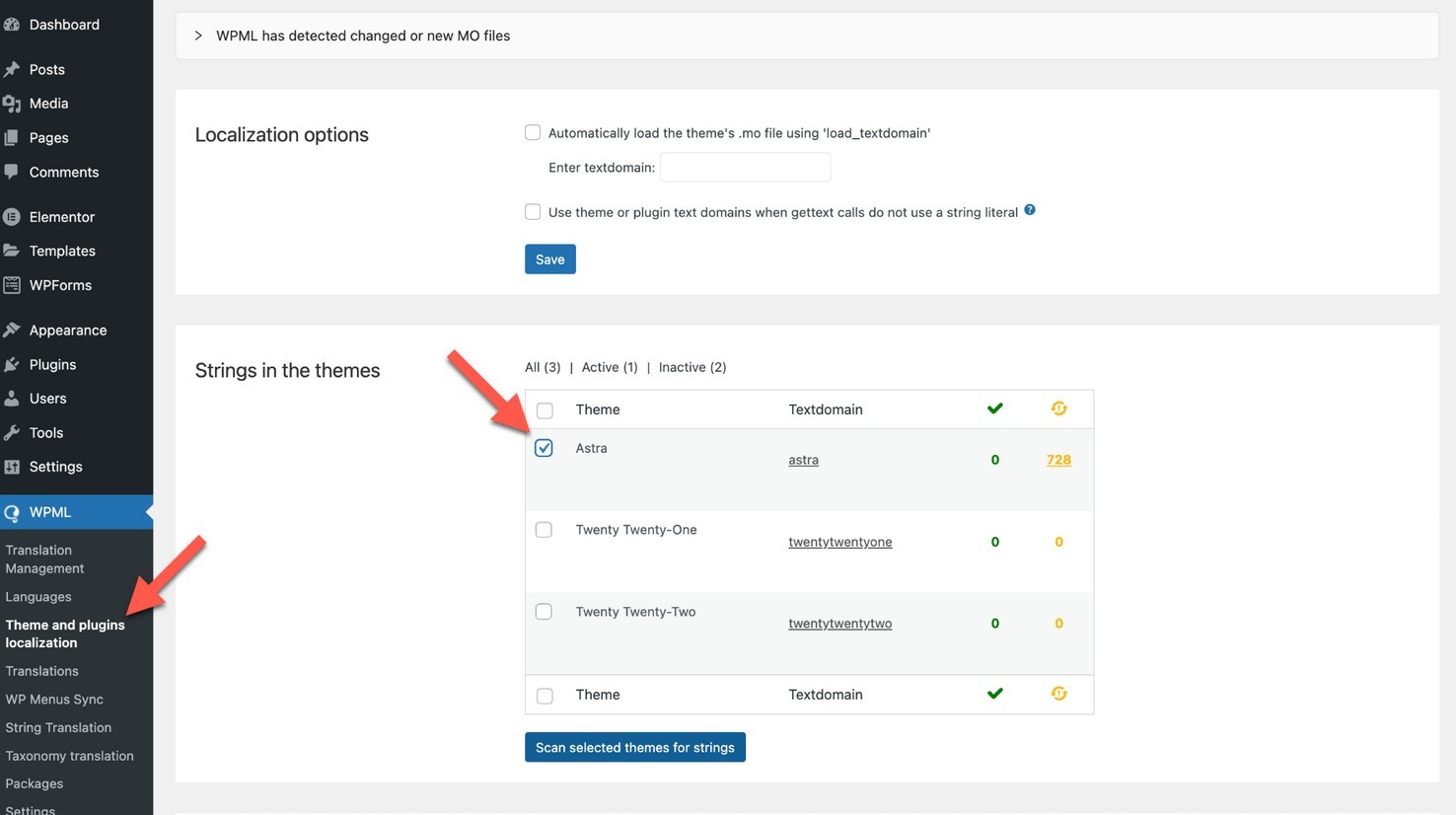
Vá para WPML → String Translation e procure o texto que deseja traduzir. Clique no ícone de adição para adicionar sua tradução.
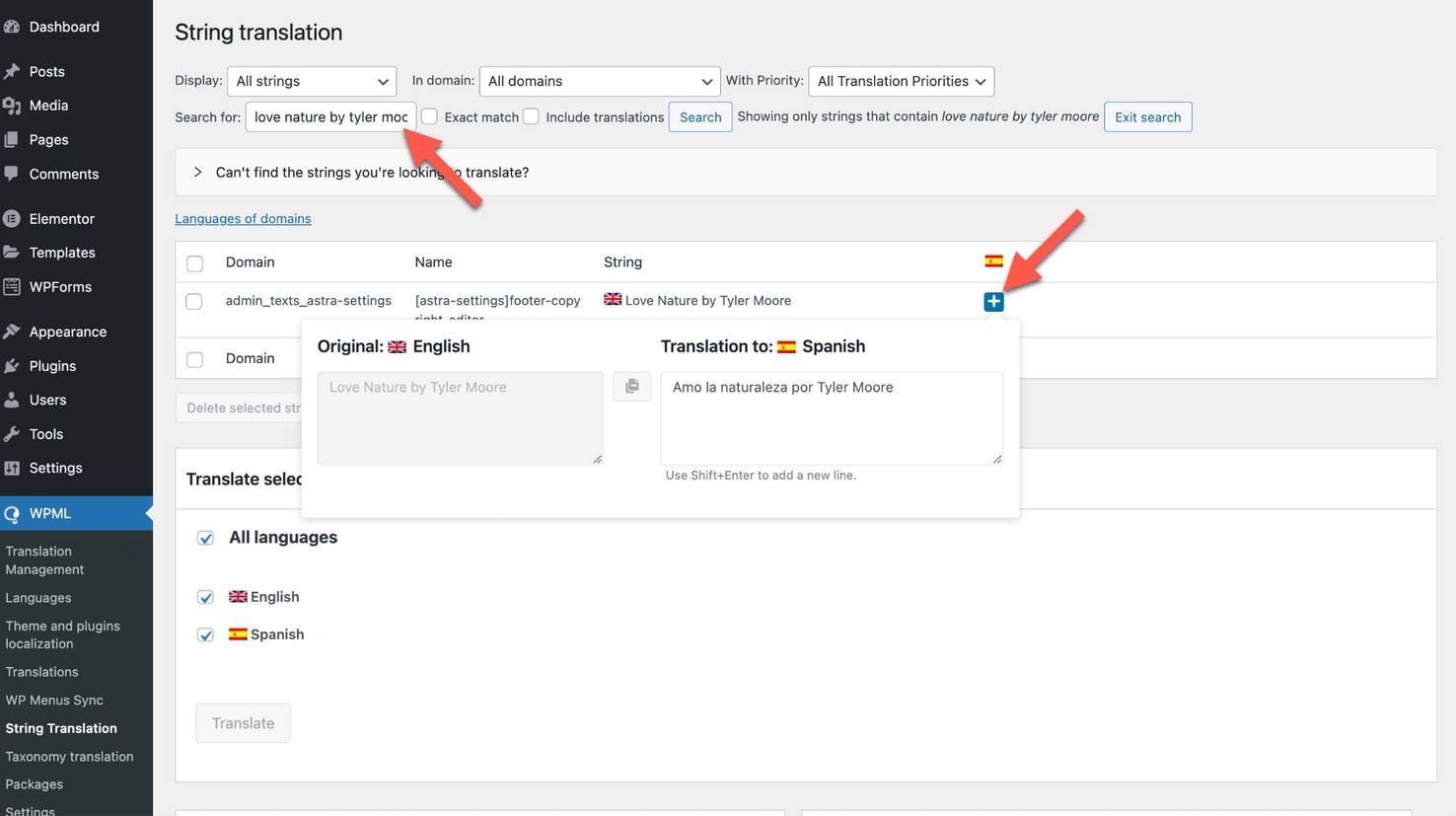
Empacotando
É isso! Agora você tem um site totalmente traduzido, com design bonito e personalizado usando apenas três plugins: Astra Starter Templates, Elementor e WPML.
Esses três plugins funcionam perfeitamente juntos para ajudá-lo a decolar um negócio internacional com um profissional. Nem é necessário ter nenhuma habilidade de codificação ou design!
Para quais idiomas você traduziria seu site para expandir seus negócios? Deixe-nos saber nos comentários abaixo!
